Cara Mengaktifkan/Melumpuhkan Netbios melalui TCP/IP di Windows 11 & 10
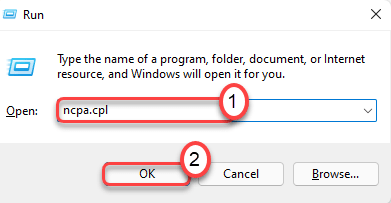
- 1743
- 533
- Clay Weber
NetBIOS atau Rangkaian Sistem Input/Output Asas adalah program di Windows 11, 10 yang membolehkan aplikasi berjalan pada komputer yang berbeza memindahkan data ke LAN. Netbios ini sangat berguna apabila anda mengaktifkan netbios dalam tetapan TCP/IP di Windows 11 atau 10. Dalam artikel ini, kami akan menunjukkan bagaimana untuk membolehkan netbios melalui TCP/IP di komputer anda.
Cara Mengaktifkan/Melumpuhkan Netbios melalui TCP/IP di Windows 11, 10
Sangat mudah untuk membolehkan netbios melalui TCP/IP di Windows 11, 10. Terdapat dua cara untuk melakukannya.
Cara 1 - Menggunakan Panel Kawalan
Cara 2 - Menggunakan Editor Pendaftaran
Anda boleh mengikuti mana -mana dua cara.
Cara 1 - Menggunakan tetapan panel kawalan
Anda boleh menggunakan tetapan panel kawalan untuk membolehkan tetapan NetBIOS melalui TCP.
1. Pada mulanya, tekan Kekunci windows+r Kekunci bersama.
2.Tulis sahaja "NCPA.cpl"Dan kemudian klik pada"okey".
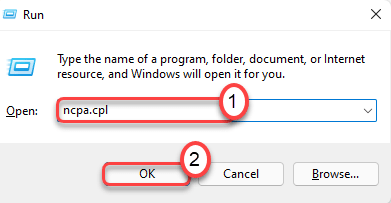
Ini akan membuka skrin sambungan rangkaian.
3. Sekarang, anda perlu Klik kanan pada penyesuai rangkaian anda dan kemudian klik pada "Sifat"Untuk mengaksesnya.
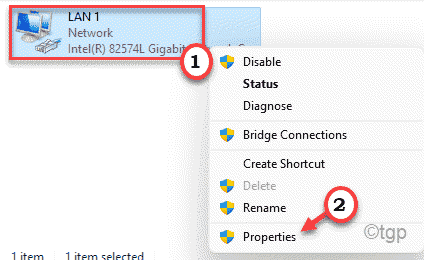
4. Kemudian, anda perlu mengklik dua kali pada "Versi Protokol Internet 4 (TCP/IPv4)"Untuk mengaksesnya.
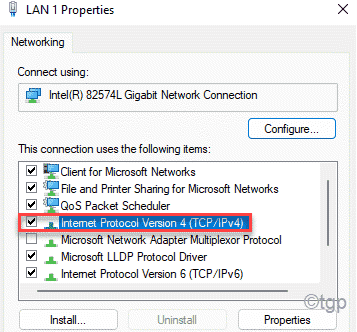
5. Selepas itu, klik pada "Lanjutan"Tetapan untuk menyesuaikannya.
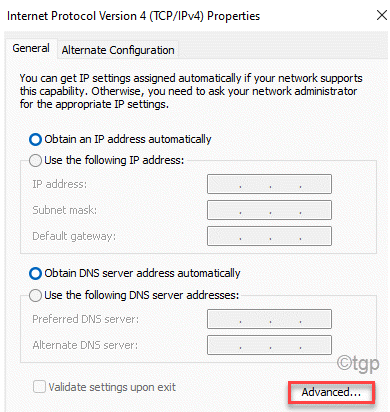
6. Seterusnya, pergi ke "Menang"Seksyen.
7. Selepas itu, klik pada butang radio di sebelah "Dayakan netbios melalui TCP/IP"Pilihan.
8. Kemudian, klik pada "okey"Untuk menyimpan tetapan.
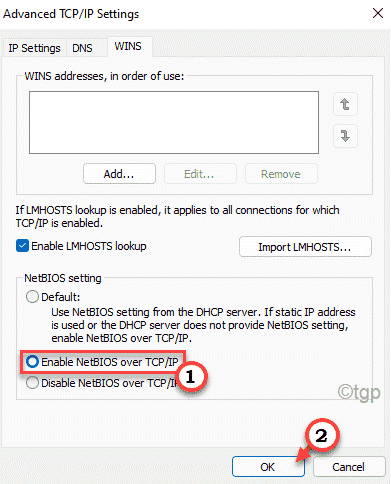
Dengan cara ini, anda boleh dengan mudah membolehkan tetapan netbios.
Sekarang, jika anda mahu melumpuhkannya, pergi dengan cara ini -
1. Pada mulanya, tekan Kekunci windows+r Kekunci bersama.
2. Sekali lagi, taipkan "NCPA.cpl"Dan memukul Masukkan.
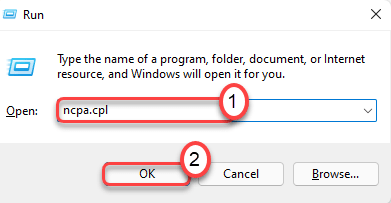
3. Sekarang, klik kanan pada penyesuai rangkaian anda dan ketik "Sifat"Untuk mengaksesnya.
4. Sama seperti sebelumnya, tekan dua kali pada "Versi Protokol Internet 4 (TCP/IPv4)"Tetapan.
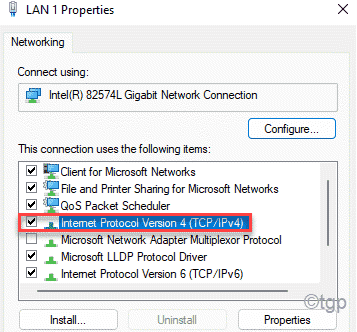
5. Cukup, klik pada "Lanjutan… ."Di bahagian 'Umum'.
6. Sekarang, pergi ke "Menang"Panel.
7. Kemudian, klik pada butang radio di sebelah "Lumpuhkan netbios melalui TCP/IP"Untuk melumpuhkannya.
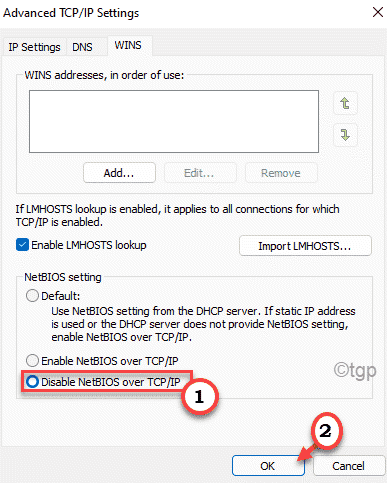
8. Akhirnya, klik pada "Memohon"Dan"okey"Untuk menyelamatkan perubahan.

Dengan cara ini, anda boleh menyesuaikan tetapan NetBIOS dengan mudah.
Cara 2 - Menggunakan Editor Pendaftaran
Anda juga boleh menggunakan editor pendaftaran untuk membuat kunci 'netbioSoptions' baru untuk menyesuaikan tetapan netbios.
1. Pada mulanya, klik pada ikon carian dan taip "regedit".
2. Selepas itu, klik pada "Editor Pendaftaran"Untuk membuka editor pendaftaran.
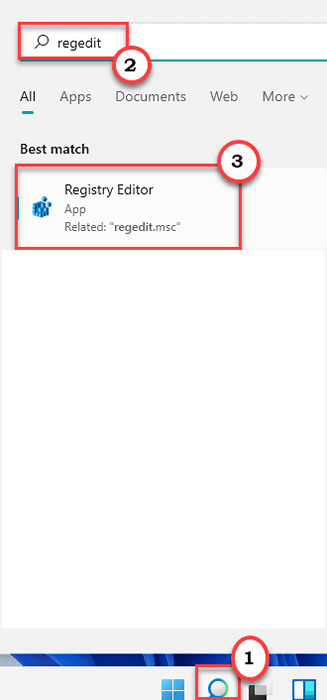
CATATAN -
Dalam langkah seterusnya, anda akan menambah kunci baru ke pendaftaran komputer anda. Ini berisiko kerana pendaftaran terus maklumat penting dalam sistem. Oleh itu, kami cadangkan anda membuat sandaran kunci pendaftaran jika anda belum mencipta satu lagi.
a. Sebaik sahaja anda telah membuka Editor Pendaftaran, anda perlu mengklik pada "Fail"Dan kemudian klik pada"Eksport".
b. Kemudian, simpan sandaran di tempat yang selamat.
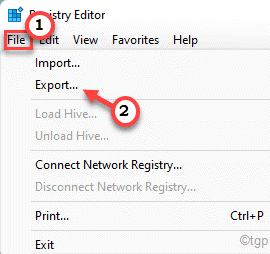
3. Apabila pendaftaran edit0r dibuka, pergi ke fail header utama ini-
Komputer \Hkey_local_machine \ System \ CurrentControlset \ Services \ Netbt \ Parameter \ Interfaces
4. Di anak panah kiri, pilih yang pertama "Tcpip"Lelaran.
5. Sekarang, di sebelah kanan, Klik dua kali pada "NetBioSoptions"Kunci untuk mengubahnya.
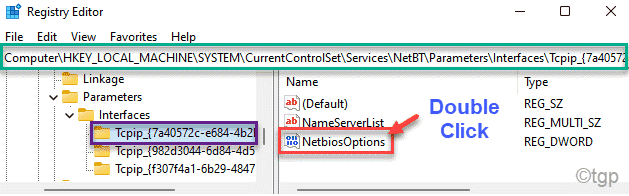
6. Sekiranya anda mahu membolehkan Netbios melalui TCP/IP, tetapkan "Data Nilai:" kepada "1".
7. Kemudian, klik pada "okey"Untuk menyelamatkannya.
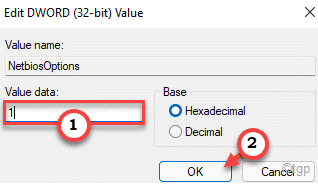
[
a. Sekiranya anda mahu Lumpuhkan Netbios melalui tetapan TCP/IP, hanya tetapkan 'Nilai Data:' kepada "2".
b. Kemudian, tekan Masukkan Untuk menyelamatkan perubahan.
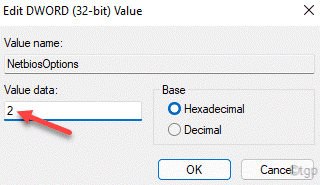
]
8. Sekarang, dengan cara ini, ikuti langkah -langkah yang sama untuk mengubah semua "NetBioSoptions"Nilai untuk semua"tcpip"Lelaran.
Sekiranya anda tidak dapat mencari "NetBioSoptions"Nilai dalam mana -mana"tcpip"Lelaran, langkau.
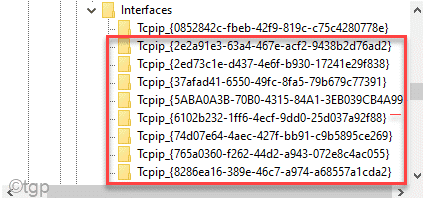
Sebaik sahaja anda melakukan ini, tutup skrin editor pendaftaran. Kemudian, mula semula komputer anda. Dengan cara ini, anda boleh dengan mudah mengaktifkan/melumpuhkan tetapan netbios.
- « Cara Mengosongkan Cache di Windows 11
- Cara Memperbaiki No Volume Dalam Perselisihan Pada Windows PC »

